קבל 3 דרכים קלות להוסיף מדבקות לסרטונים שלך
מסיבות שונות, אולי תרצה להוסיף מדבקה לסרטון. לדוגמה, אתה יכול להדגיש נקודות מפתח, להוסיף הומור, או פשוט לבטא את עצמך על ידי הוספת מדבקות. ניתן להשתמש בהם כדי להוסיף אישיות ויצירתיות לסרטונים שלך.
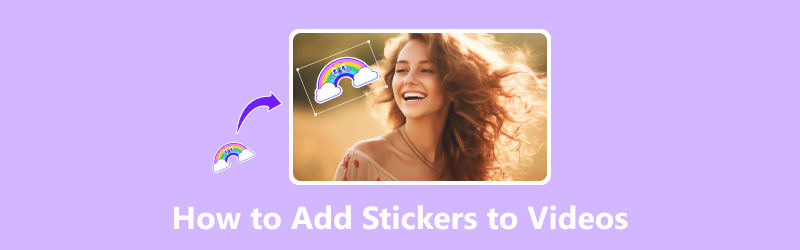
ישנן דרכים רבות ושונות להוסיף מדבקות לסרטונים, בהתאם לתוכנה שבה אתה משתמש והאפקט הרצוי. אתה יכול להשתמש באפליקציית עריכת וידאו, באפליקציית מדבקות ייעודית, או אפילו בפלטפורמת מדיה חברתית כמו אינסטגרם או TikTok. פוסט זה יראה לך כיצד להוסיף מדבקות לסרטונים שלך בשלוש שיטות פשוטות.
תוכן הדף
חלק 1. הוסף מדבקה לווידאו במחשב
מדבקות יכולות לעזור להוסיף כיף ואישיות לסרטונים שלך. בין אם אתה מכין סרטון עבור מדיה חברתית, פרויקט בית ספרי, או סתם כדי לשתף עם חברים, סטיקרים יכולים לעזור לך לבטא את עצמך ולהפוך את הסרטונים שלך למושכים יותר. כדי לערוך סרטון ולהוסיף מדבקה למחשב שלך, אתה יכול לסמוך על כל התכונות ממיר וידאו Vidmore.
![]() עורך הווידאו הטוב ביותר להוספת מדבקות לסרטונים
עורך הווידאו הטוב ביותר להוספת מדבקות לסרטונים
- ערוך סרטון והוסף לו מדבקה באיכות גבוהה.
- הוסף מדבקות, טקסט, מוזיקה ועוד לסרטונים והמר פורמטים.
- מציעים תכונות עריכה שונות ותומכים בפורמטי וידאו רבים.
- שפר את איכות הווידאו והתאם אישית את אפקטי הפלט.

שלב 1. הורד והפעל את Vidmore Video Converter במחשב שלך. לחץ על + כדי להוסיף את הסרטון שברצונך להוסיף מדבקה. לאחר הוספת הסרטון, לחץ על לַעֲרוֹך לחצן כדי לפתוח את עורך הווידאו שלו.

שלב 2. בחלון עורך הווידאו, תוכל לגשת לכמה אפשרויות עריכה נפוצות, כגון סובב וחיתוך, אפקט וסינון, סימן מים, אודיו וכתוביות. כדי לשים מדבקה על הסרטון שלך, לחץ על סימן מים לשונית ובחר באפשרות תמונה.

שלב 3. לחץ על הלחצן + ובחר את תמונת המדבקה שברצונך להוסיף. השתמש בפקדים בעורך הווידאו כדי להתאים את הגודל, המיקום והסיבוב של המדבקה. ברגע שאתה מרוצה מהמראה של המדבקה שלך, לחץ על בסדר כדי לשמור את השינויים.
שלב 4. בחר את פורמט הווידאו ואת תיקיית הפלט שבה ברצונך להשתמש. כדי לייצא את הסרטון עם המדבקה, לחץ על המר הכל לַחְצָן.
ישנן תוכנות רבות אחרות שניתן להשתמש בהן כדי להוסיף מדבקות לסרטונים, הן בחינם והן בתשלום. חוץ מהמומלץ ממיר וידאו Vidmore, אתה יכול גם להשתמש ב-iMovie, Adobe Premiere Pro ו-Final Cut Pro כדי לשים מדבקות על סרטונים.
חלק 2. כיצד להוסיף מדבקה לסרטון בטלפון אנדרואיד שלך
כדי להוסיף מדבקה לסרטון בטלפון אנדרואיד, אתה יכול להשתמש בכמה אפליקציות של צד שלישי. אפליקציה פופולרית אחת נקראת InShot.
שלב 1. עבור לחנות Google Play והתקן בחינם את אפליקציית InShot. פתח אותו וטען את קובץ הווידאו שברצונך לערוך.
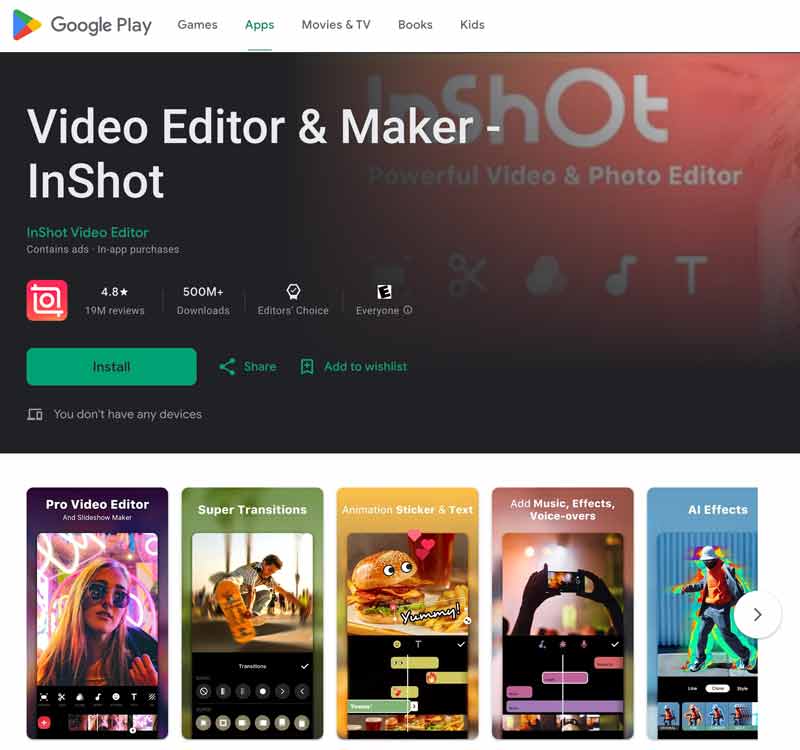
שלב 2. הקש על מדבקות כפתור במסך התחתון. עיין בספריית המדבקות ובחר את המדבקה שברצונך להוסיף.
שלב 3. גרור את המדבקה למיקום הרצוי בסרטון. השתמש באצבעותיך כדי לשנות את הגודל ולסובב את המדבקה. שמור את השינויים שלך והקש על יְצוּא לחצן לייצא את הסרטון עם המדבקה. אתה גם יכול להשתמש באפליקציה זו כדי חיתוך סרטונים באנדרואיד.
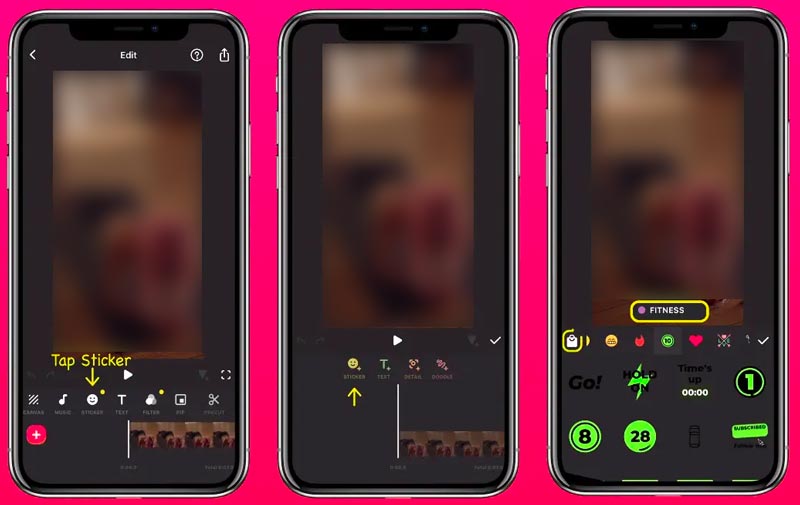
חלק 3. כיצד להוסיף מדבקה לסרטון באייפון
כדי להצמיד מדבקה לסרטון באייפון שלך, תוכל להשתמש באפליקציית Clips המובנית. אם הסרת את התקנת קליפים, תוכל להחזיר אותו מ-App Store. קח את המדריך הבא כדי להוסיף בקלות מדבקה לסרטון באמצעות אפליקציית קליפים.
שלב 1. פתח את אפליקציית הקליפים וייבא את הסרטון שברצונך לערוך. עליך לאפשר לו לגשת לסרטון באייפון שלך. אתה יכול גם ללכת ל תמונות אוֹ קבצים האפליקציה, פתח את קובץ הווידאו שברצונך להוסיף מדבקה, הקש לַחֲלוֹק, ובחר לפתוח אותו ב-Clips.
שלב 2. הקש על הווידאו קליפ במסך התחתון כדי להציג אפשרויות נוספות. בֶּרֶז אפקטים וללכת ל מדבקות מונפשות. כאן, אתה יכול לגלול למטה כדי לבדוק את האפשרויות הזמינות. הקש על המדבקה הרצויה כדי להוסיף אותה. אתה יכול לגרור אותו בחופשיות למיקום הנכון, להתחלף, או שנה את גודלו.
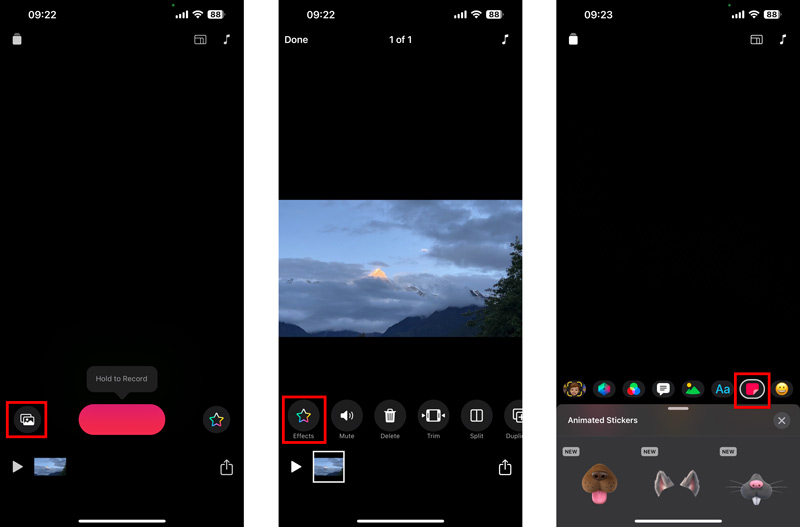
שלב 3. הקש על בוצע לחצן כדי לאשר את הפעולה שלך. כדי לייצא את הסרטון עם המדבקה, הקש על לַחֲלוֹק לחצן ובחר באפשרות הייצוא הרצויה.
חלק 4. שאלות נפוצות על איך להוסיף מדבקה לסרטון
שאלה 1. האם אתה יכול לשים מדבקה על הפנים בסרטון?
כן, אתה יכול לשים מדבקה על הפנים בסרטון. אחת הדרכים היא להשתמש בתוכנות ייעודיות לעריכת וידאו, כגון ממיר וידאו Vidmore, Adobe Premiere Pro, או Final Cut Pro. לתוכנות אלו יש תכונות מובנות המאפשרות להוסיף מדבקות לפרצופים. דרך נוספת להדביק מדבקה על הפנים בסרטון היא להשתמש באפליקציה לנייד. ישנן מספר אפליקציות שונות לנייד המאפשרות להוסיף מדבקות לסרטונים, כמו קליפים, InShot, VivaVideo ו-VideoShow.
שאלה 2. מהי האפליקציה שמייצרת מדבקות מסרטונים?
אפליקציות צד שלישי רבות יכולות ליצור מדבקות מסרטונים בקלות. כמה מהאפליקציות הפופולריות ביותר כוללות אנימציה מדבקות יצרנית עבור WhatsApp, Vid.Fun, InShot, Sticker.ly ו-VivaVideo.
שאלה 3. האם אתה יכול להוסיף מדבקות ל-iMovie?
iMovie לא מאפשר להוסיף ישירות מדבקות. אבל אתה יכול להשתמש באפליקציה של צד שלישי כדי להוסיף מדבקות לסרטון שלך ואז לייבא את הסרטון ל-iMovie.
סיכום
בעקבות שלוש השיטות לעיל, אתה יכול בקלות הוסף מדבקות לסרטונים שלך. סטיקרים יכולים להיות דרך מצוינת להפוך את הסרטונים שלך למושכים יותר. אבל כדאי להוסיף מדבקות שרלוונטיות לתוכן הסרטון שלך. היזהר לא להשתמש יתר על המידה במדבקות.



